פרסומת
 אקסל הוא כלי ניהול נתונים מדהים. אני משתמש בה רבות בכדי לאחסן ולארגן את המידע שאני צריך להתמודד איתו על בסיס יומי. כשאני עובד ברשת, רוב הזמן מידע זה מכיל כתובות URL מקשרות למקורות אינטרנט.
אקסל הוא כלי ניהול נתונים מדהים. אני משתמש בה רבות בכדי לאחסן ולארגן את המידע שאני צריך להתמודד איתו על בסיס יומי. כשאני עובד ברשת, רוב הזמן מידע זה מכיל כתובות URL מקשרות למקורות אינטרנט.
Excel מספק גמישות רבה לאנשים חנונים, מנוסים במאקרו. אני לא אחד מהם ויוצר כאלה נוסחאות נוסחאות אקסל: שאלו את שאלות האקסל שלכם למומחים קרא עוד או מקרואים זו לא משימה קלה עבורי. אם אתה כמוני, תמצא את הטיפים שלי לחילוץ והפעלה של מספר היפר-קישורים ב- Excel די שימושי!
1. חלץ כתובות אתרים
יש כלי נהדר שיגרום להרבה משימות של Excel (כולל חילוץ היפר-קישורים מכל רשימת התאים המקושרים) להיות ברורות וקלות יותר ליישום - כלי עזר ASAP. קל להתקנה, פשוט להוריד ולהריץ את הגרסה החינמית שלה.
הערה: ייתכן שיהיה עליך לשנות את הגדרות האבטחה של Excel לפני שתוכל להשתמש בכלי. הכלי מציע הנחיות שלב אחר שלב, כך שלא סביר שיש לך בעיות. ראשית, כדי לוודא שהתוסף יעבוד, נווט:
קובץ -> אפשרויות -> מרכז אמון -> הגדרות מרכז האמון
שם:
- ודא שמאקרו מאופשר (ב"הגדרות מקרו ")
- וודא שההרחבות אינן מושבתות (ב"תוספות ")
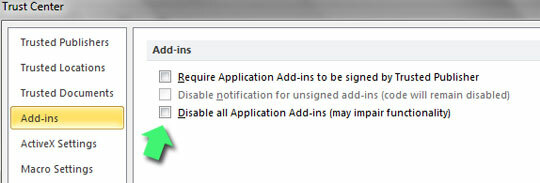
לאחר שתתקין אותה תקבל תפריט משנה חדש עם הקטע "אינטרנט" שימושי. לחיצה עליו תגלה כמה הזדמנויות מגניבות מאוד לעבוד עם תוכן שאתה מעתיק להדביק מהאינטרנט.
אז דמיין שהעתקת והדבקת את כל המילים המקושרות מהאינטרנט ועליך לראות את כתובות האתרים המלאות עכשיו - כל שעליך לעשות הוא:
- נווט: כלי עזר ASAP -> אינטרנט -> חלץ היפר-קישורים
- בחר היכן יש לחלץ את כתובות האתר המלאות:

בוצע!
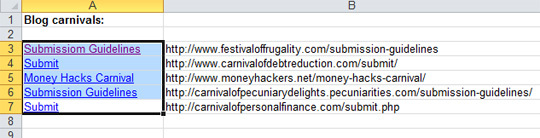
2. הפעל היפר-קישורים
נניח שיש לך את רשימת כתובות האתר בטקסט רגיל (כמו בתמונת המסך לעיל בעמודה B) ואתה רוצה להפוך את כולם ללחיצים. דרך אחת היא לעבור על הרשימה ולחץ פעמיים על כל תא - זה יפעיל כל קישור, אך זה יכול לקחת זמן (במיוחד עם רשימות ארוכות של כתובות אתרים).
בעזרת כלי שירות ASAP אתה יכול לעשות זאת בלחיצת עכבר (כמעט) אחת. פשוט בחר את העמודה עם כתובות האתר בטקסט הפשוט שלך, עבור אל כלי שירות ASAP -> אינטרנט -> הפעל היפר-קישורים ובחר את הפורמט וסוג ההיפר-קישורים:
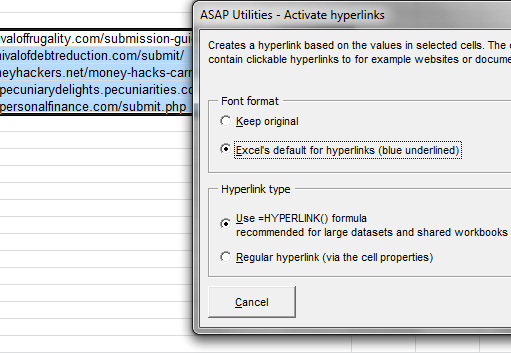
בוצע!
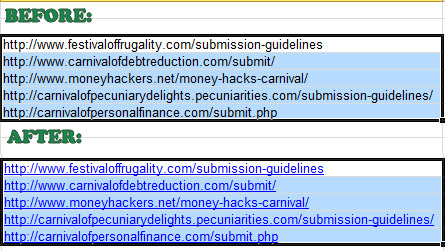
הערה: הקטע "אינטרנט" במערכת השירות Asap מאפשר לך גם לשנות את פורמט הקישורים שלך לפורמולות = HYPERLINK (). חוברות עבודה ב- Excel יכולות להיות איטיות כאשר הן מכילות יותר מדי תאים עם היפר-קישורים. הנוסחה = HYPERLINK () אמורה לאפשר לך לעבוד עם חוברות עבודה ענקיות.
3. חלץ דומיינים ודומיינים ברמה העליונה מהיפר-קישורים
דמיין שיש לך Excel של רשימת כתובות אתרים או תאים מקושרים ועליך למיין את הטבלה לפי תחום או תחום ברמה העליונה (או לבנות סטטיסטיקות מסוימות). לשם כך תצטרך להוסיף את כלי ה- URL הזה. כדי להתקין אותו, פשוט הורד ושמור את הקובץ והפעל אותו מתוך Excel.
נווט: לחצן דף הבית של Office -> "אפשרויות Excel" מתחתית התפריט -> תוספות ולחץ על "עבור" שם כתוב "ניהול תוספות של Excel". לחץ על "עיון" ודפדף לכל מקום ששמרת בו את קובץ התוספת:
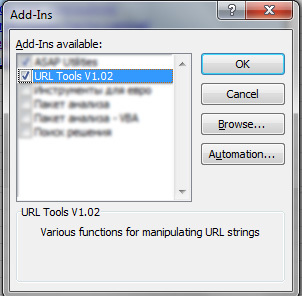
ישנן מספר פונקציות הכלולות בתוסף - שהשימושיות בהן הן:
- תת-דומיין () - מחזיר את החלק הדומיין של כתובת URL כולל כל תחומי המשנה, למשל " http://www.example.com/index.htm” הופך להיות "www.example.com"
- wwwsubdomain () - בעיקרון, שילוב של האמור לעיל, שווה ל- "nowww (תת-דומיין (A1))". זה מה שאתה רוצה להשתמש רוב הזמן!
- nowww () - מסיר את "www." מתחילת כתובת אתר (שים לב ש- www חייבת להיות ממש בתחילת כתובת האתר)
- tld () - מחזירה את ה- TLD של כתובת אתר (לא 100% מושלם אבל די טוב)
- יכולl () - מחלץ את כתובת האתר מהיפר-קישור
אז נחזור למשימה שלנו, בואו ונשלוף שמות דומיינים מרשימת התאים המקושרים.
העתק והדבק ליד התא שממנו ברצונך לחלץ דומיין (העתק והדבק את כל התאים האחרים שאליה תרצה להרחיב את הנוסחה):
= wwwsubdomain (תא)
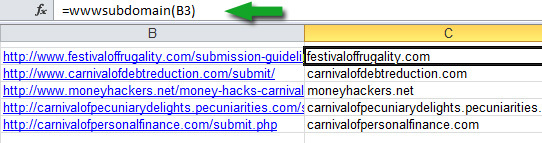
האם יש לך עצות וטריקים משלך עריכה וחילוץ כתובות אתרים ב- Excel? אנא שתפו אותם כאן!
אן Smarty היא יועצת SEO ב- seosmarty.com, בלוגרית שיווק באינטרנט ומשתמשת במדיה חברתית פעילה. אנא עקוב אחר אן בטוויטר כ- seosmarty

